
时间:2023-03-21 编辑:hyd
最近有小伙伴表示自己还不了解win8系统建立局域网的操作,今天,小编就给大家介绍,详见下文介绍。
win8系统建立局域网的操作开启

1、按住Win+X,点击命令提示符(管理员)进入;如图所示:

2、然后在弹出的窗口输入netsh wlan set hostednetwork mode=allow ssid=(这里输入你想给你局域网起的名字) key=(这里输入自己设定的密码),然后回车进入;如图所示:
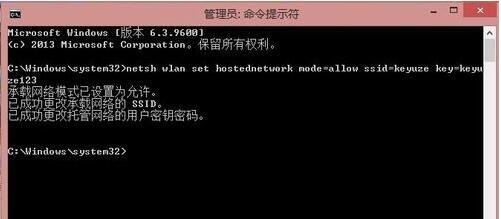
3、然后再继续输入netsh wlan start hostednetwork,然后回车进入;如图所示:
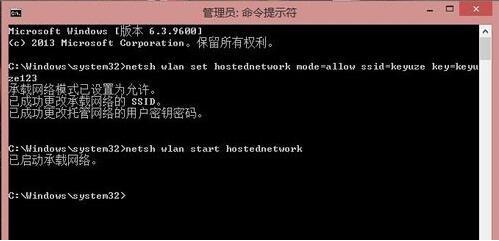
4、设置成功退出即可。
上文就讲解了,希望有需要的朋友都来学习哦。
win8系统相关攻略推荐: